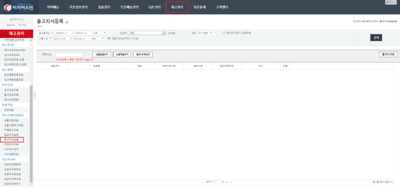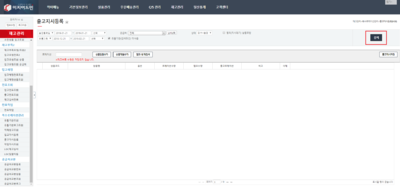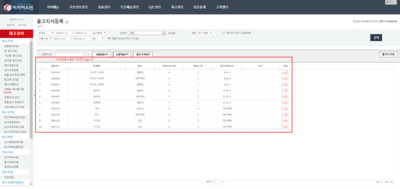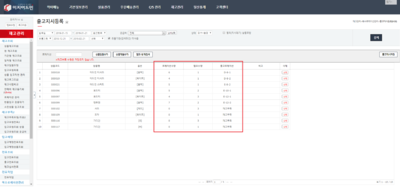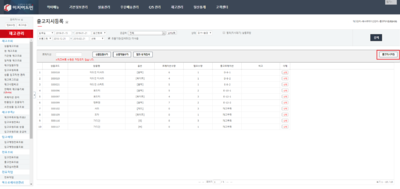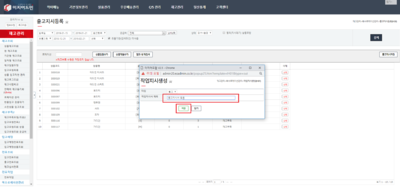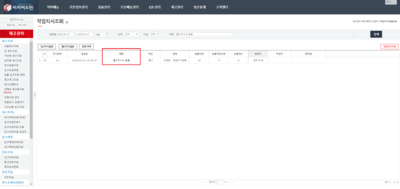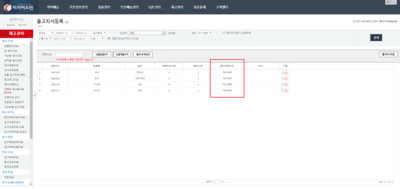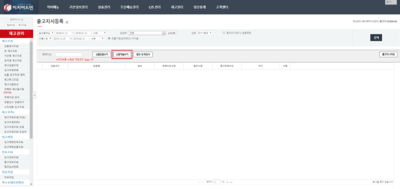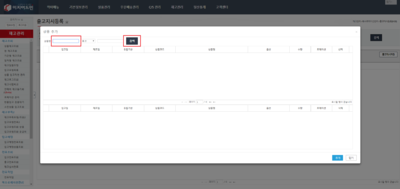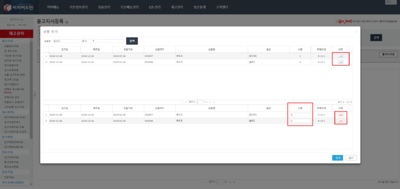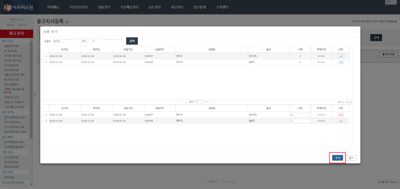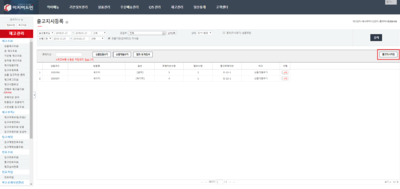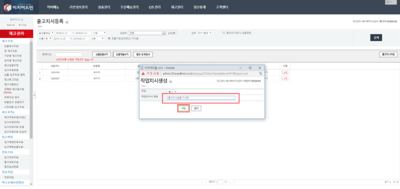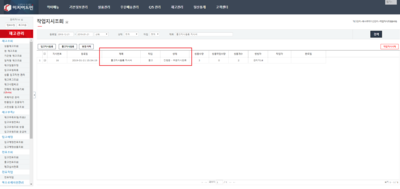"출고지시등록"의 두 판 사이의 차이
둘러보기로 이동
검색으로 이동
(→개요) |
|||
| 4번째 줄: | 4번째 줄: | ||
| valign=top| | | valign=top| | ||
* 복수로케이션 메뉴 사용 시 '''평치에 있는 재고로 배송처리를'''합니다. | * 복수로케이션 메뉴 사용 시 '''평치에 있는 재고로 배송처리를'''합니다. | ||
| − | *'''출고지시등록'''메뉴에선 복수로케이션에 적재된 재고를 '''평치로 이동할 수 있습니다.'''<br> | + | *'''출고지시등록'''메뉴에선 배송처리를 위해 복수로케이션에 적재된 재고를 '''평치로 이동할 수 있습니다.'''<br> |
<br> | <br> | ||
| − | * | + | *출고지시등록은 '''프리미엄 버전에서만 사용 가능'''하며 복수로케이션 메뉴가 열려있어야 사용 가능합니다.<br> |
*복수로케이션 메뉴는 환경설정이 필요한 기능으로 사용을 원할 시 담당자 또는 이지어드민 고객센터(02-521-1774)로 연락 바랍니다. | *복수로케이션 메뉴는 환경설정이 필요한 기능으로 사용을 원할 시 담당자 또는 이지어드민 고객센터(02-521-1774)로 연락 바랍니다. | ||
'''[[복수로케이션 설정방법|복수로케이션 설정방법 보러가기]]''' | '''[[복수로케이션 설정방법|복수로케이션 설정방법 보러가기]]''' | ||
2019년 1월 21일 (월) 07:23 판
개요
복수로케이션 설정방법 보러가기 |
case 1.작업지시서 생성
|
1. 메뉴이동
|
2. 검색
|
3. 리스트 확인
|
4. 리스트 상세
|
5. 입고지시저장
|
6. 작업지시생성 1
|
7. 작업지시생성 2
|
8. 재고부족수량 확인
|
case 2.상품추가하여 작업지시서 생성(작성예정)
1. 개별추가
- 상품개별추가 버튼을 클릭합니다.
2. 추가상품 검색
- 상품명을 입력 후 검색 버튼을 클릭합니다.
3. 상품 추가 1
- 검색 후 나온 리스트에서 상품을 선택 버튼을 클릭하여 추가합니다.
4. 상품추가 2
- 추가작업이 완료되면 추가 버튼을 클릭합니다.
5. 출고 지시서 생성 1
- 추가작업 완료 후 리스트가 생성되면 출고지시저장 버튼을 클릭합니다.
6. 출고 지시서 생성 2
- 클릭하면 작업지시생성 팝업창이 열리며 제목을 입력한 후 저장 버튼을 클릭합니다.
5. 출고 지시서 확인
- 저장이 완료되면 [작업지시조회]메뉴에 작업지시서가 생성됩니다.